Tri najbolja snimača zaslona za Linux Mint 20:
Tri najbolja snimača zaslona za Linux Mint 20 razmatrana su u nastavku:
Kazam Screencaster:
Kazam Screencaster vrlo je pojednostavljeni softver za snimanje zaslona dizajniran za Linux operativni sustav. Omogućuje vam snimanje cjelokupnog sadržaja vašeg zaslona u obliku video snimke. Ova se snimka može reproducirati kasnije uz pomoć bilo kojeg video uređaja koji pruža podršku za format video datoteke VP8 / WebM. Štoviše, pruža vam i fleksibilnost snimanja zvuka s bilo kojeg uređaja za unos zvuka koji podržava ovaj snimač zaslona.
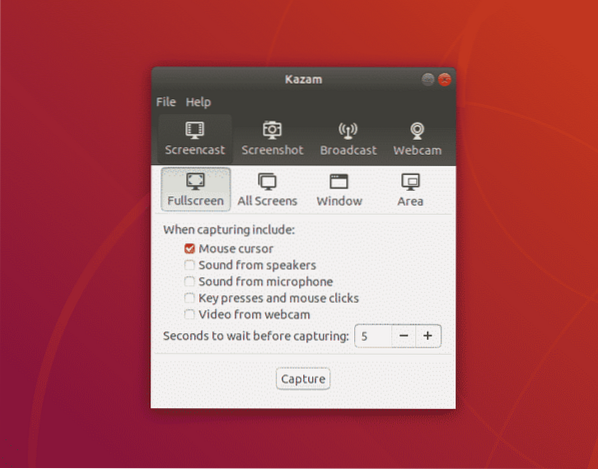
Kazam Screencaster čak vam omogućuje spremanje video datoteka u formatu Graphics Interchange Format (GIF). Također vam omogućuje dvostruko snimanje i.e. snimajući zaslon i web kameru istovremeno. Najbolja stvar kod ovog snimača zaslona je što je izuzetno pogodan za početnike zbog svog minimalističkog sučelja koje nikad ne zbunjuje naivnog korisnika. Također podržava više formata video izlaza i daje vam slobodu odabira područja vašeg zaslona koje želite snimiti.e. to vam ne ograničava snimanje cijelog zaslona.
ScreenStudio:
ScreenStudio je vrlo jednostavan i lagan za upotrebu snimač zaslona dizajniran za operativni sustav Linux, Mac i Windows. Omogućuje vam snimanje zaslona u obliku punopravnog HD video zapisa. Omogućuje vam istovremeno snimanje zaslona i web kamere. Osim toga, čak vam daje slobodu da na svoje videozapise stavite bilo koji željeni tekst ili sliku kao naslove ili titlove. Najfascinantnije je kod ovog snimača zaslona to što ga možete besplatno preuzeti i koristiti.
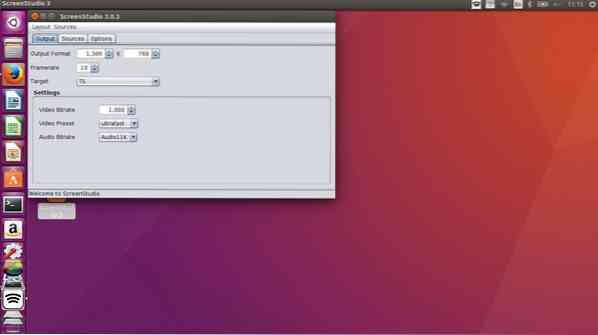
Također vam omogućuje da izlazni video dobijete u više različitih formata. ScreenStudio omogućuje svojim korisnicima snimanje zvuka s audio ulaznih uređaja. Ovaj snimač zaslona možete konfigurirati prema svojim zahtjevima koristeći napredne opcije konfiguracije. Također možete postaviti brzinu sličica i brzinu prijenosa videozapisa prema vlastitom izboru dok koristite ScreenStudio. Dobra stvar kod ovog snimača zaslona je što se može koristiti na više platformi, što je zaslužno što ga čini sve popularnijim među korisnicima.
Otvorite Broadcaster Software Studio:
Open Broadcaster Software Studio ili jednostavno OBS Studio još je jedan besplatni snimač zaslona otvorenog koda i streamer uživo koji je dizajniran za operativni sustav Linux, Mac i Windows. Nudi značajku za snimanje video zapisa u stvarnom vremenu s kojom možete bez problema snimati svoje zaslone. Možete čak stvarati scene miješanjem video zapisa snimljenih iz različitih izvora. Omogućuje vam postavljanje neograničenih scena, a možete čak i neometano prebacivati između različitih scena. Sposoban je za glatki prijelaz s jedne scene na drugu. OBS Studio ima intuitivnu mješalicu zvuka koja je dovoljno inteligentna da prekriva zvukove na vašim video snimkama.
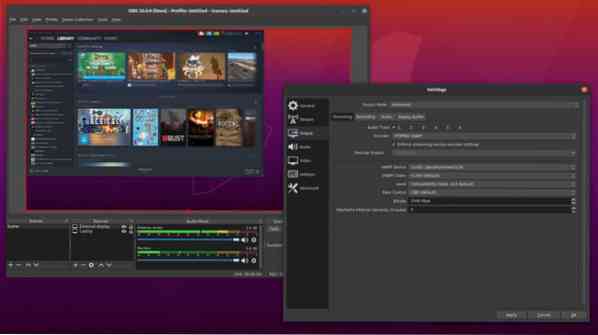
Pruža vam moćne i jednostavne konfiguracije koje možete vrlo lako prilagoditi prema svojim zahtjevima. Njegovo korisničko sučelje toliko je prijateljsko da vam čak omogućuje i preuređivanje izgleda prema vašem izboru. Podržava sve poznate platforme za streaming što ga čini još korisnijim za svoje korisnike i.e. mogu raditi streaming uživo i snimati zaslon dok koriste jedinstvenu integriranu platformu. Također možete stvoriti prilagođene prečace pomoću značajke prečaca u OBS Studiju kako bi svi vaši važni zadaci bili u skladu sa savjetima. I na kraju, Studio način rada ovog snimača zaslona omogućuje vam pregled scena prije nego što ih gurnete uživo.
Zaključak:
Instaliranjem bilo kojeg od tri gore opisanih snimača o kojima smo već razgovarali, možete jednostavno započeti snimanje zaslona i svladati se umjetnošću stvaranja vizualno privlačnih video vodiča. Sjajna stvar svih ovih snimača zaslona je što su vrlo jednostavni i jednostavni za upotrebu.
 Phenquestions
Phenquestions


